word表格怎么下拉序号?
如何在Word文档表格中快速填充序号?
遇到这样的问题,千万不要手动录入数据!
只要掌握这招,你也可以快速实现序号自动递增的效果。
怎么设置呢?
先用鼠标选中整个Word表格区域,之后点击开始选项卡,依次点击段落——编号——定义新编号格式,在打开的界面中选择样式,然后在格式列中,将序号后面的符号删除,点击确定即可快速填充序列号。

添加序号后,你会发现Word文档表格序号无法居中,要怎么设置呢?
选中表格,点击布局——对齐方式——水平居中。
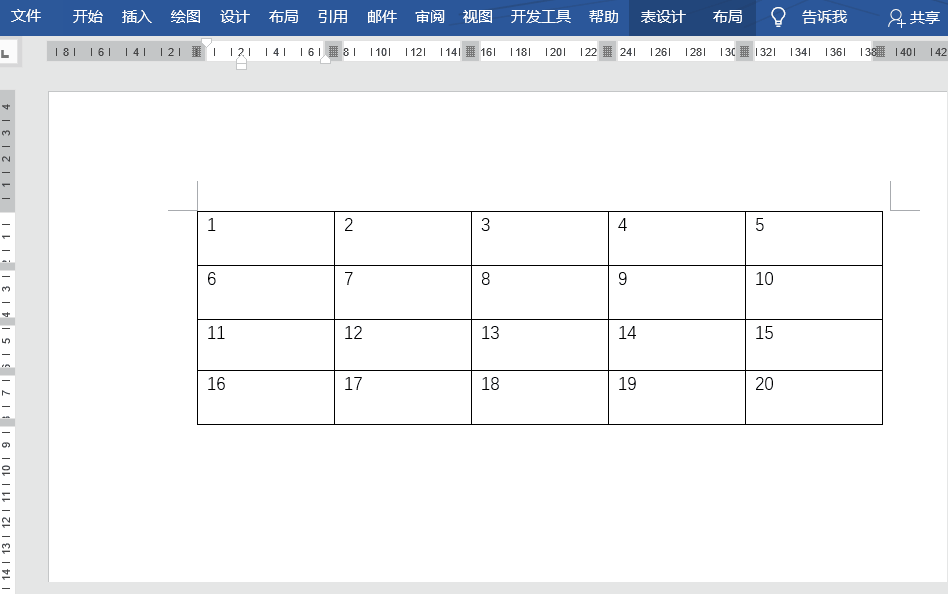
这时你会发现,表格中的数据还是偏左,要怎么弄呢?
选中数字区域,右击【调整列表缩进】,在打开的界面中,将【编号之后】设置为“空格”,点击确定。
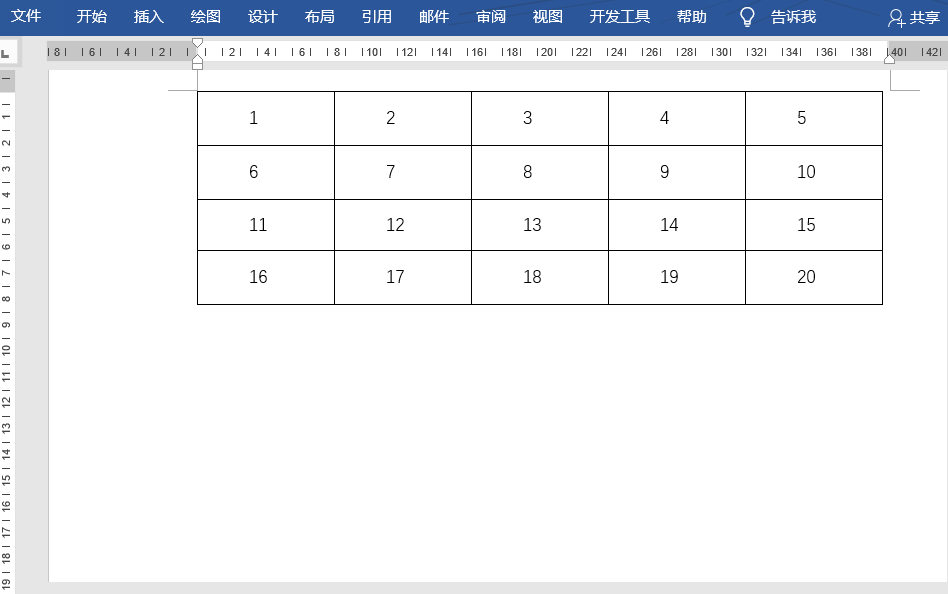
Word表格里自动编号的序号如何设置并居中显示,现在是不是懂得操作了么?




